Comment corriger l'erreur INET_E_DOWNLOAD_FAILURE sur IE et Edge ?
Problème: Bonjour. J'utilise MS Edge et il m'est impossible d'accéder à certains sites Web, dont YouTube. Au lieu de cela, je reçois l'erreur INET_E_DOWNLOAD_FAILURE. Je ne suis pas sûr de ce que cela signifie, mais j'espère que vous pourrez m'aider à ce sujet. Merci
Réponse fournie
INET_E_DOWNLOAD_FAILURE est une erreur de navigateur qui survient uniquement sur les navigateurs Microsoft, tels que MS Edge ou Internet Explorer. Alors que l'erreur peut se produire sur un seul site Web particulier, d'autres utilisateurs ont signalé que le problème est plus universel et qu'ils sont incapables de visiter la plupart des sites Web à cause de cette erreur. Les erreurs de navigateur sont un phénomène très courant, et chacune d'entre elles est due à des raisons diverses.
Tout comme Windows a son ensemble de codes pour les erreurs (par exemple, 0x8007371b ou WHEA_UNCORRECTABLE_ERROR), les navigateurs les utilisent également. Bien entendu, ils sont également basés sur le type de navigateur. Par exemple, une erreur ERR_NAME_NOT_RESOLVED de Google Chrome ne peut être vue que sur ce navigateur en particulier, bien que des erreurs correspondantes soient également présentes sur d'autres navigateurs – elles utilisent simplement des noms différents.
Essentiellement, l'erreur INET_E_DOWNLOAD_FAILURE signifie que vos navigateurs MS Edge ou Internet Explorer ont des fichiers temporaires, un cache et des cookies corrompus, et que le contenu du site n'a pas pu être téléchargé.
Lorsque vous parcourez Internet, plusieurs composants sont fournis à votre navigateur Web pour plus de praticité. Par exemple, lorsque vous visitez YouTube avec un compte Google connecté, vous n'avez pas besoin de saisir vos informations d'identification à chaque fois.
Les fichiers en cache ont également un rôle important. Si vous avez déjà visité un site Web, le navigateur crée des données en cache pour celui-ci, qui comprennent des scripts JavaScript, des fichiers HTML et d'autres composants de la page. Cela permet de réduire la bande passante pour le visiteur (les sites Web se chargent plus rapidement) et le serveur du site Web (en évitant les surcharges).
Cependant, les données accumulées peuvent causer plusieurs problèmes. Tout d'abord, les experts en sécurité recommandent de nettoyer les données du site Web de temps en temps pour des raisons de sécurité. Par exemple, si un logiciel publicitaire a été installé sur votre appareil, il peut continuer à suivre vos activités de navigation tant que ses cookies restent dans votre navigateur. INET_E_DOWNLOAD_FAILURE est un autre cas où les fichiers en cache peuvent causer des problèmes.
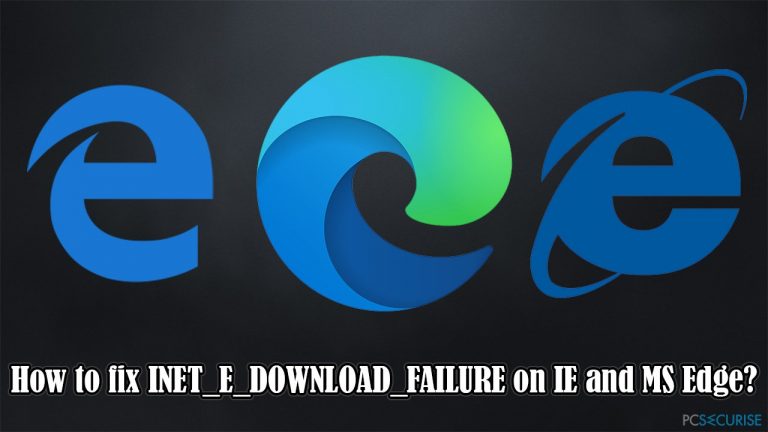
Vous trouverez ci-dessous différentes méthodes pour corriger l'erreur INET_E_DOWNLOAD_FAILURE. Cela vous permettra de visiter à nouveau tous les sites Web sans aucune interruption. Gardez à l'esprit que les fichiers temporaires corrompus ne sont peut-être pas la seule raison pour laquelle cette erreur se produit, et que vous devrez peut-être vérifier plusieurs solutions avant d'en trouver une qui vous convienne.
Avant de commencer, nous vous recommandons d'effectuer une analyse du système avec FortectMac Washing Machine X9. Il peut effacer les fichiers temporaires pour vous et supprimer les cookies et d'autres données automatiquement, ce qui pourrait finalement aboutir à la correction de INET_E_DOWNLOAD_FAILURE.
Effacer les fichiers temporaires de MS Edge ou Internet Explorer
Étant donné que ce code d'erreur particulier n'est présent que sur les navigateurs MS Edge et IE, nous ne fournirons des solutions que pour ces derniers.
Effacer les fichiers temporaires de MS Edge
- Ouvrez MS Edge et cliquez sur Menu
- Sélectionnez Confidentialité et sécurité
- Sous Effacer les données de navigation, choisir Choisir les éléments à effacer
- Choisissez tout (vous pouvez laisser les mots de passe) et cliquez sur Effacer.
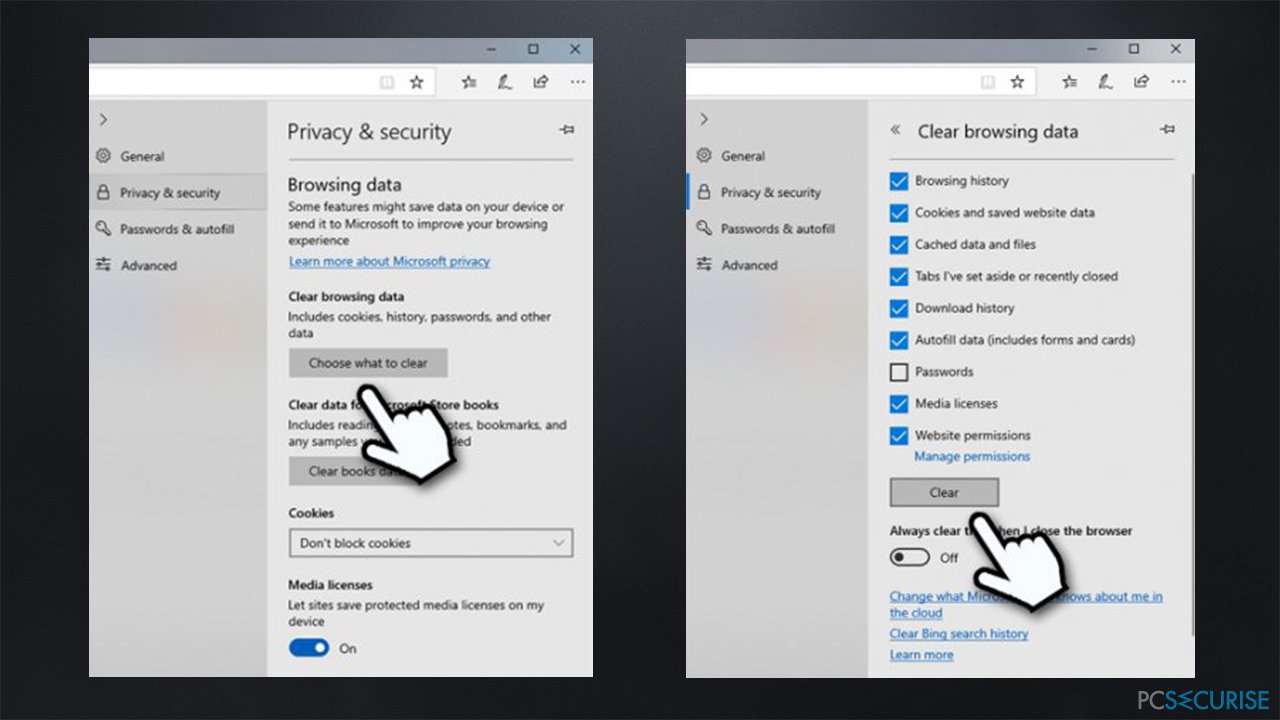
Effacer les fichiers temporaires de MS Edge(Chromium)
- Cliquez sur les trois points horizontaux (Paramètres) situés dans le coin supérieur droit
- Sélectionnez Paramètres.
- Allez dans la section Confidentialité, recherche et services
- Sous Effacer les données de navigation, choisir Choisir les éléments à effacer
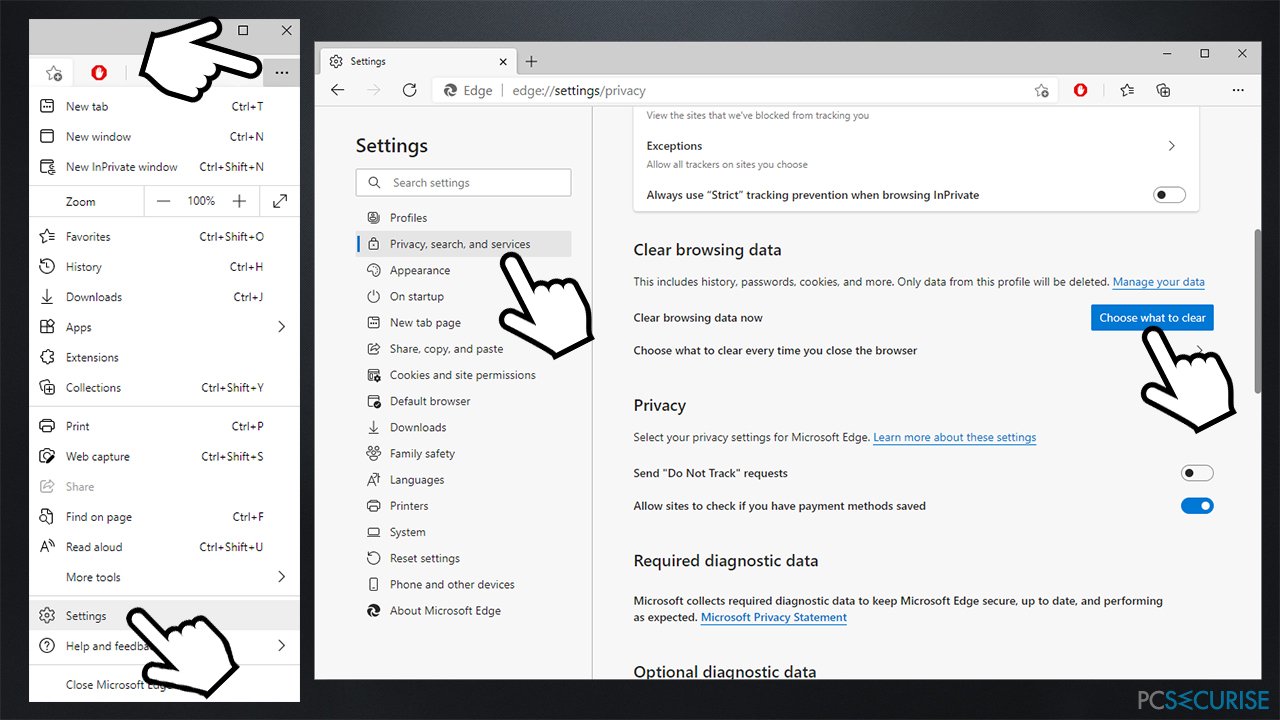
- Sous Intervalle de temps, choisissez À tout moment
- Sélectionnez tout et choisissez Effacer maintenant.
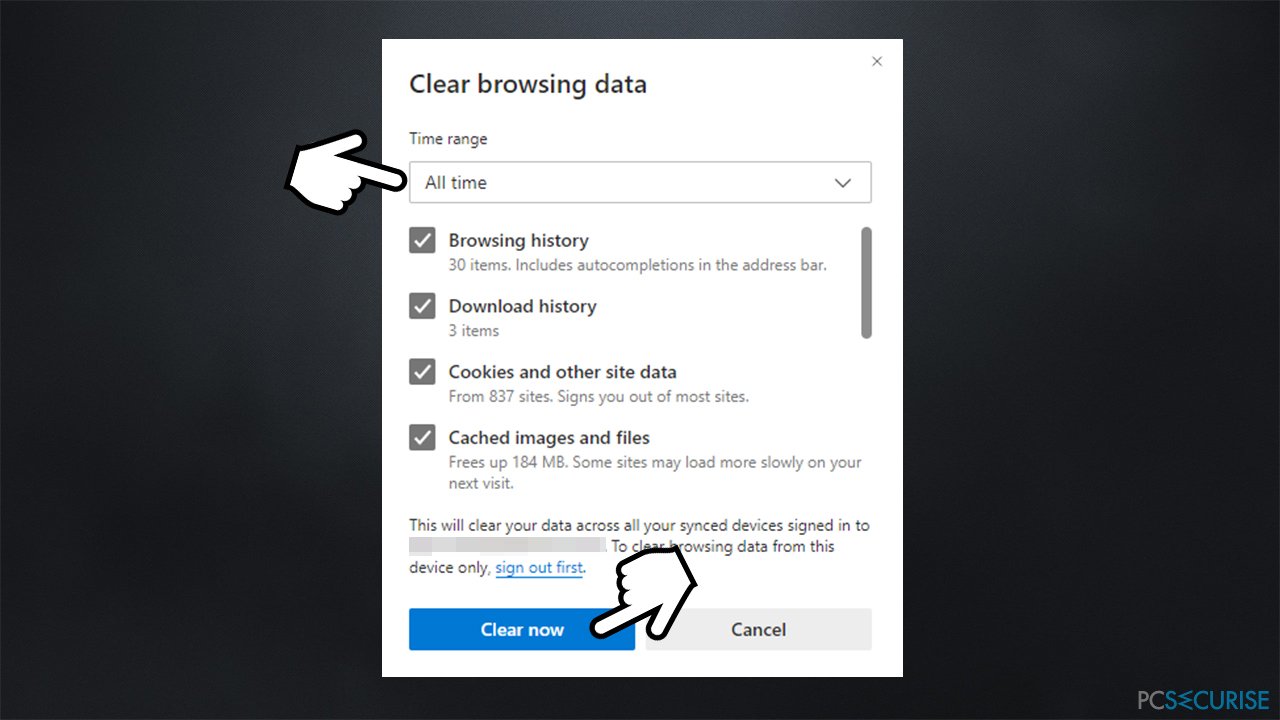
Effacer les fichiers temporaires sur Internet Explorer
- Tapez inetcpl.cpl dans la recherche Windows et appuyez sur Entrée
- Sous Historique de navigation, appuyez sur Supprimer…
- Sélectionnez les sections suivantes :
Preserve Favorites website data
Temporary Internet Files and website files
Cookies and website data
History - Appuyez sur Supprimer.
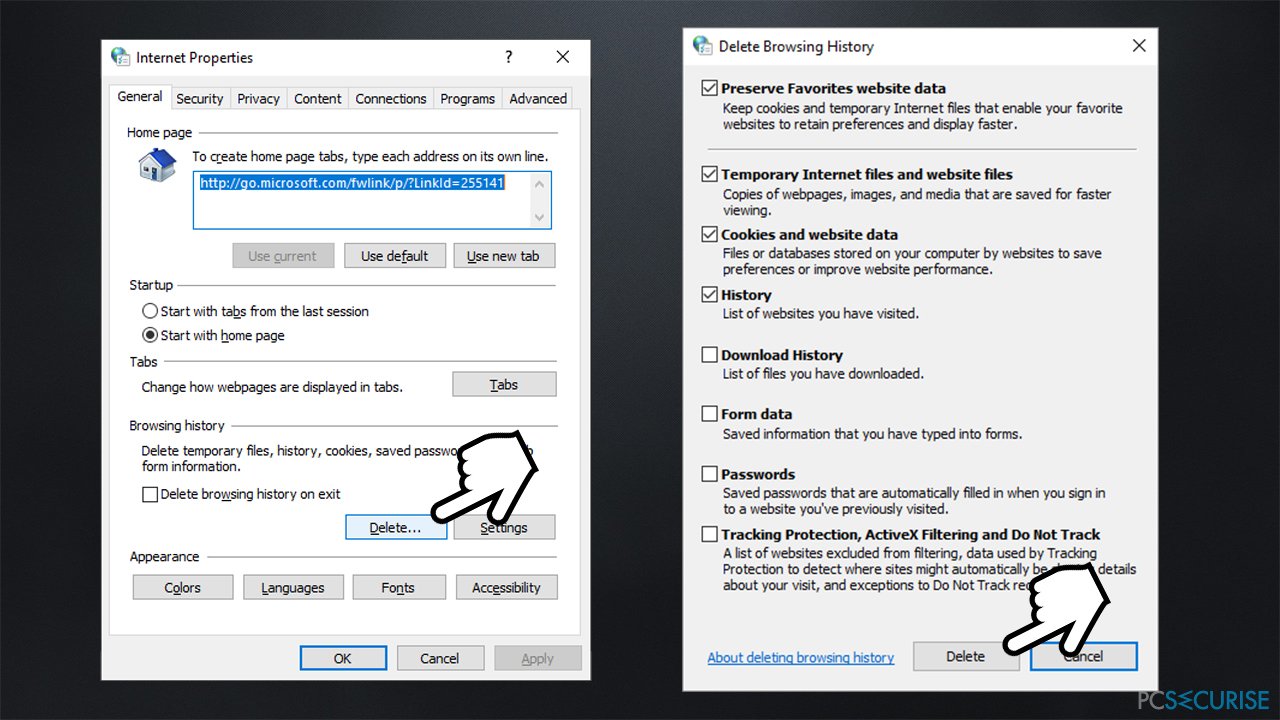
Rétablir les paramètres avancés dans Options Internet
La restauration des paramètres avancés dans Options Internet peut vous aider à résoudre le problème INET_E_DOWNLOAD_FAILURE.
- Tapez inetcpl.cpl dans la recherche Windows et appuyez sur Entrée
- Allez à l'onglet Avancé
- Cliquez sur Rétablir les paramètres avancés
- Faites défiler jusqu'à la section Sécurité sous Paramètres et décochez Ne pas enregistrer les pages chiffrées sur le disque
- Terminez en cliquant sur Appliquer et OK.
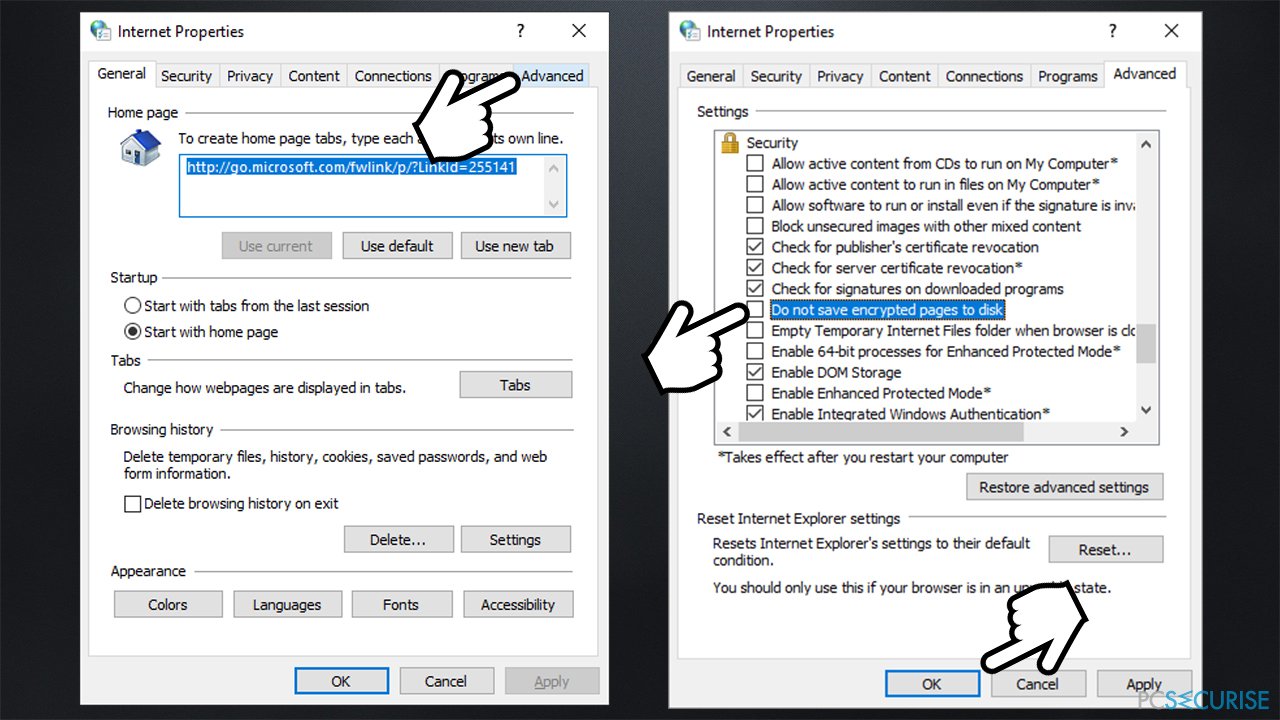
Exécuter le Vérificateur des fichiers système
Comme le problème peut être associé à des fichiers système corrompus, nous vous recommandons d'exécuter le Vérificateur de fichiers système – il peut trouver et remplacer les fichiers endommagés après une analyse complète du système :
- Tapez cmd dans la recherche Windows et appuyez sur Exécuter en tant qu'administrateur
- Dans la nouvelle fenêtre, tapez la commande suivante et appuyez sur Entrée :
sfc /scannow
- Patientez à présent jusqu'à ce que Windows termine l'analyse (n'interrompez pas le processus)
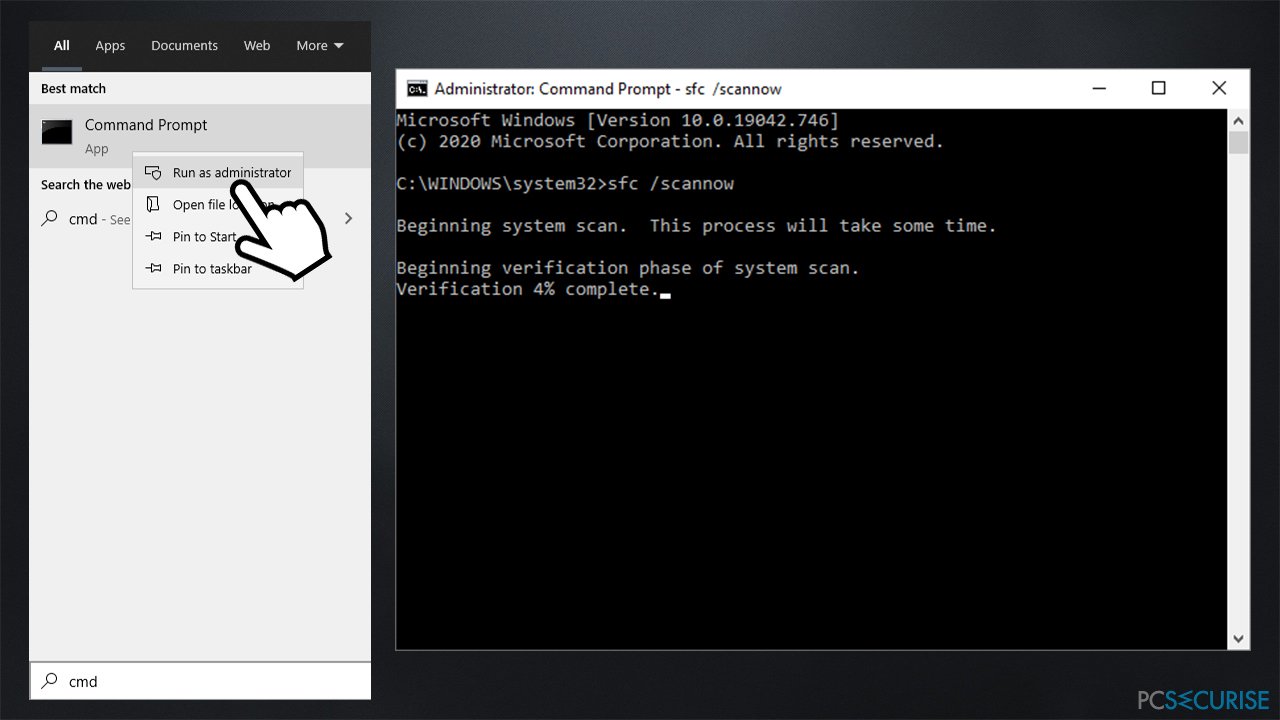
- Une fois l'analyse terminée, il fournira les résultats de l'analyse et expliquera ce qui a été réparé
- Pour terminer, redémarrez votre PC.
Renouveler votre adresse IP et vider le cache DNS
Dans le cas où le contenu n'a pas été téléchargé en raison de vos problèmes de connexion Internet, vous devriez essayer de réinitialiser votre DNS et votre IP via l'Invite de commande :
- Tapez cmd dans la recherche Windows et appuyez sur Exécuter en tant qu'administrateur
- Utilisez les commandes suivantes, en appuyant sur Entrée après chacune d'elles :
ipconfig /release
ipconfig /renew
ipconfig /flushdns
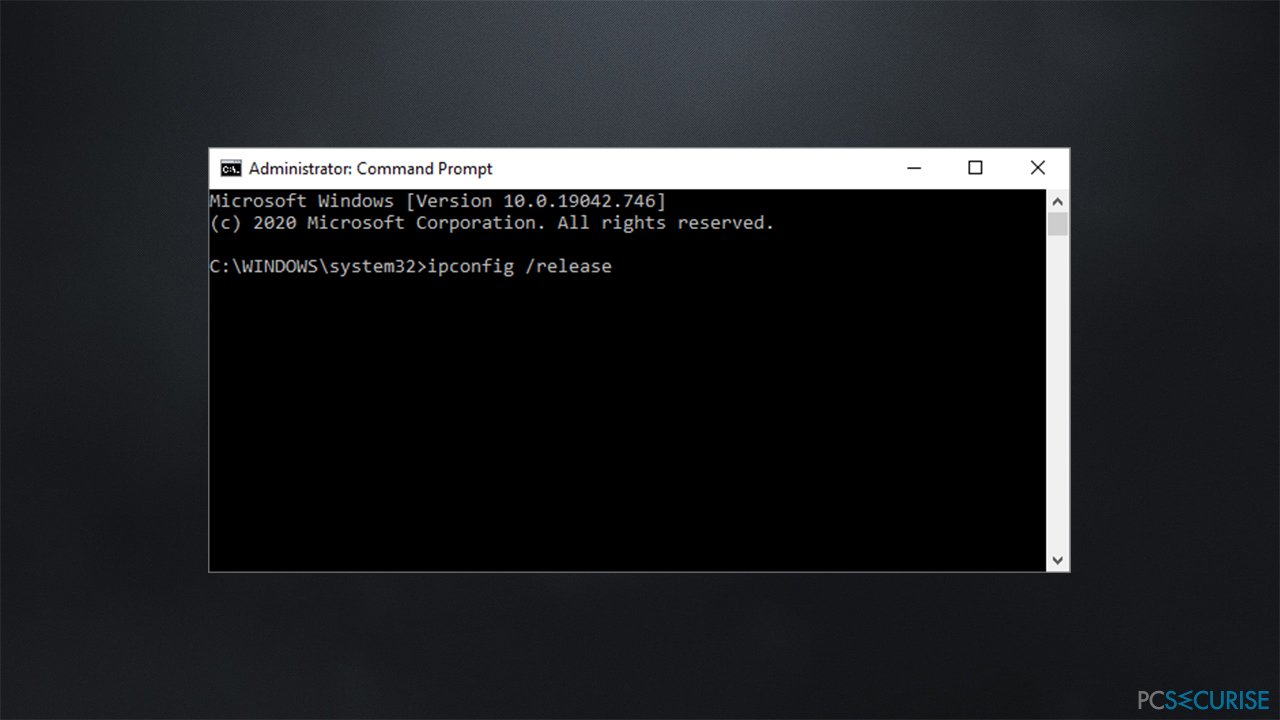
Nous espérons que ce guide vous aidera à résoudre le problème INET_E_DOWNLOAD_FAILURE une fois pour toutes. En cas d'échec, n'hésitez pas à nous contacter, et nous essaierons de vous aider davantage.
Réparez vos erreurs automatiquement
L'équipe pcsecurise.fr essaye de faire de son mieux pour aider les utilisateurs à trouver les meilleures solutions pour éliminer leurs erreurs. Si vous ne voulez pas avoir des difficultés avec les techniques de réparation manuelles, veuillez utiliser le logiciel automatique. Tous les produits recommandés ont été testés et approuvés pas nos professionnels. Les outils que vous pouvez utiliser pour corriger l'erreur sont cités ci-dessous :
Protéger votre confidentialité en ligne grâce à un client VPN
Disposer d'un VPN est indispensable lorsqu'il s'agit de protéger la vie privée des utilisateurs. Les outils de suivi en ligne tels que les cookies peuvent être utilisés non seulement par les plateformes de réseaux sociaux et d'autres sites web, mais aussi par votre fournisseur d'accès Internet et par le gouvernement. Même si vous adoptez les paramètres les plus sûrs via votre navigateur web, vous pouvez toujours être suivi par des applications connectées à Internet. Par ailleurs, les navigateurs axés sur la protection de la vie privée comme Tor ne sont pas un choix optimal à cause de la réduction des vitesses de connexion. La meilleure solution pour préserver votre vie privée est d'utiliser Private Internet Access – restez anonyme et protégé en ligne.
Les outils de restauration des données peuvent éviter la perte permanente de fichiers
Un logiciel de restauration des données est l'une des solutions qui pourraient vous aider à restaurer vos fichiers. Lorsque vous supprimez un fichier, il ne disparaît pas dans le néant – il reste sur votre système tant qu'aucune nouvelle donnée n'est écrite dessus. Data Recovery Pro est un logiciel de restauration qui recherche les copies de travail des fichiers supprimés sur votre disque dur. Grâce à cet outil, vous pouvez éviter la perte de documents précieux, de travaux scolaires, de photos personnelles et d'autres fichiers essentiels.



Donnez plus de précisions sur le problème: "Comment corriger l'erreur INET_E_DOWNLOAD_FAILURE sur IE et Edge ?"
Vous devez vous connecter pour publier un commentaire.